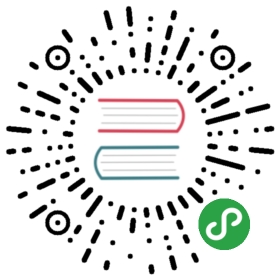创建和管理卷
卷是一种块存储设备。我们把卷挂载在实例实例上,从而达到持久化存储的目的。您可以随时将某个卷安装在一个运行中的实例上,或者从实例上卸载卷,再把它安装再另一个实例上。您还可以给卷拍快照,以及删除卷等等。但只有管理员才能指定卷的类别。
创建卷
- 登录控制台。
- 在PROJECT选框中选择希望操作的Project。
- 在PROJECT选项卡种,打开Compute选项卡,然后点击Volumes子项。
点击Create Volume。在打开的对话框中填入如下信息。
- Volume Name:为卷指定名称。
- Description:非必须填写,给该卷添加一段简短的描述。
- Type:此处请留空。
- Size(GB):该卷的大小(以GiB为单位)。
- Volume Source:在如下选项中选择。
- No source, empty volume:创建一个空卷,其中不包含文件系统和分区表。
- Image:如果选择此项,一个叫“Use image as a source”的下拉框便会显示出来,您可以在此选择镜像。
- Volume:如果选择此项,一个名为“Use volume as a sourc”的下拉框便会显示出来。您可以在此选择卷。快照和卷的选项只会在快照和卷真实存在的情况下才会显示出来。
- 可用区域:在列表中选择可用区域。默认的情况下,可用区域的设定是由云供应商决定的(例如,
us-west或者apac-south)。有些时候,这个地方也可能是nova。
点击Create Volume。
将卷安装在实例上
在你创建了卷之后,此时便可以把卷安装在实例上了。不过,一次只能安装一个卷。
- 登录控制台。
- 在PROJECT选框中选择希望操作的Project。
- 在PROJECT选项卡种,打开Compute选项卡,然后点击Volumes子项。
- 选择想要安装在实例上的卷,然后点击“Edit Attachments”。
- 在“Manage Volume Attachments”对话框,选择要安装的实例。
- 输入一个设备名称,以便实例通过这个名称访问到卷。
注意:
有时由于虚拟机设置原因,有些设备的实际名称和卷名称是不一样的。
点击Attach Volume。
此时控制台会上便会列出实例信息,以及实例连接的卷信息。
现在您便可以在控制台下卷选项卡中上看见卷的状态了,该卷有两种状态:要么是Available,要么是In-Use。
现在您便可以在实例中使用这个磁盘了。挂载,格式化,您随意。
Detach a volume from an instance
- 登录控制台。
- 在PROJECT选框中选择希望操作的Project。
- 在PROJECT选项卡种,打开Compute选项卡,然后点击Volumes子项。
- 选择卷,点击“Edit Attachments”。
- 点击“Detach Volume”并确定。
此后会有一条消息提示您该变更是否成功完成。
为卷创建快照
- 登录控制台。
- 在PROJECT选框中选择希望操作的Project。
- 在PROJECT选项卡种,打开Compute选项卡,然后点击Volumes子项。
- 选择想要创建快照的卷。
- 点击“More”,然后选择“Create Snapshot”。
- 在弹出的对话框中输入快照名称和简介。
- 确定变更。
此时,在控制台下的“Volume Snapshot”中,新的卷快照便会显示出来。
编辑卷
- 登录控制台。
- 在PROJECT选框中选择希望操作的Project。
- 在PROJECT选项卡种,打开Compute选项卡,然后点击Volumes子项。
- 选择想要编辑的卷。
- 在Action列中,点击“Edit Volume”。
- 在“Edit Volume”对话框中,编辑该卷的名字和描述。
- 点击“Edit Volume”。
注意:
想要给某个卷扩容,请点击“More”菜单,然后选择“Extend Volume”选项,然后再弹出的框中输入新的卷大小。
删除卷
如果您删除了一个实例,安装在这个实例上的卷中的文件是不会被删除的。
- 登录控制台。
- 在PROJECT选框中选择希望操作的Project。
- 在PROJECT选项卡种,打开Compute选项卡,然后点击Volumes子项。
- 选择想要删除的卷。此处可以多选。
- 点击删除卷,然后确认操作。
此后会有一条消息提示您该变更是否完成。